在PowerMILL系统中,一把定义完整的刀具及其各部位名称如图2-12所示。
如图2-12所示刀具,刀尖是指刀具中带有切削刃的部分,刀具切削刃之外的部分称为刀柄,夹持是指装夹刀具的部分,包括经常说的刀柄(如BT50刀柄),甚至可以包括机床的主轴头部分。
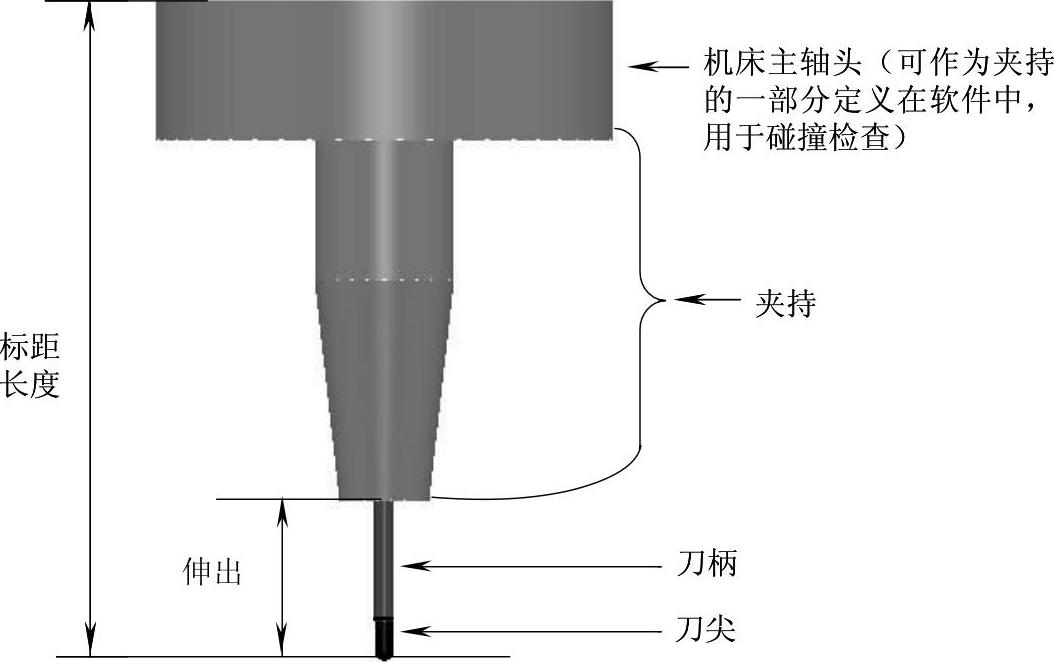
图2-12 定义完整的刀具
1.创建新刀具
PowerMILL创建刀具的操作过程非常简单。在PowerMILL资源管理器中,右击“刀具”树枝,弹出刀具快捷菜单条,如图2-13所示。在刀具快捷菜单条中单击“产生刀具”,弹出刀具类型菜单条,如图2-14所示。
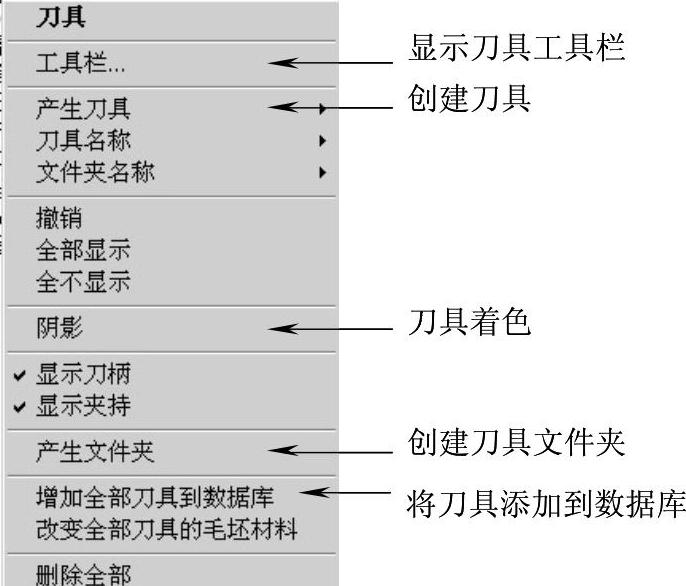
图2-13 刀具快捷菜单条

图2-14 刀具类型菜单条
以创建较常用的刀尖圆角端铣刀(俗称“牛鼻刀”)为例,在刀具类型菜单条中,选择“刀尖圆角端铣刀”,打开“刀尖圆角端铣刀”表格。刀具参数的具体含义及输入顺序如图2-15所示。
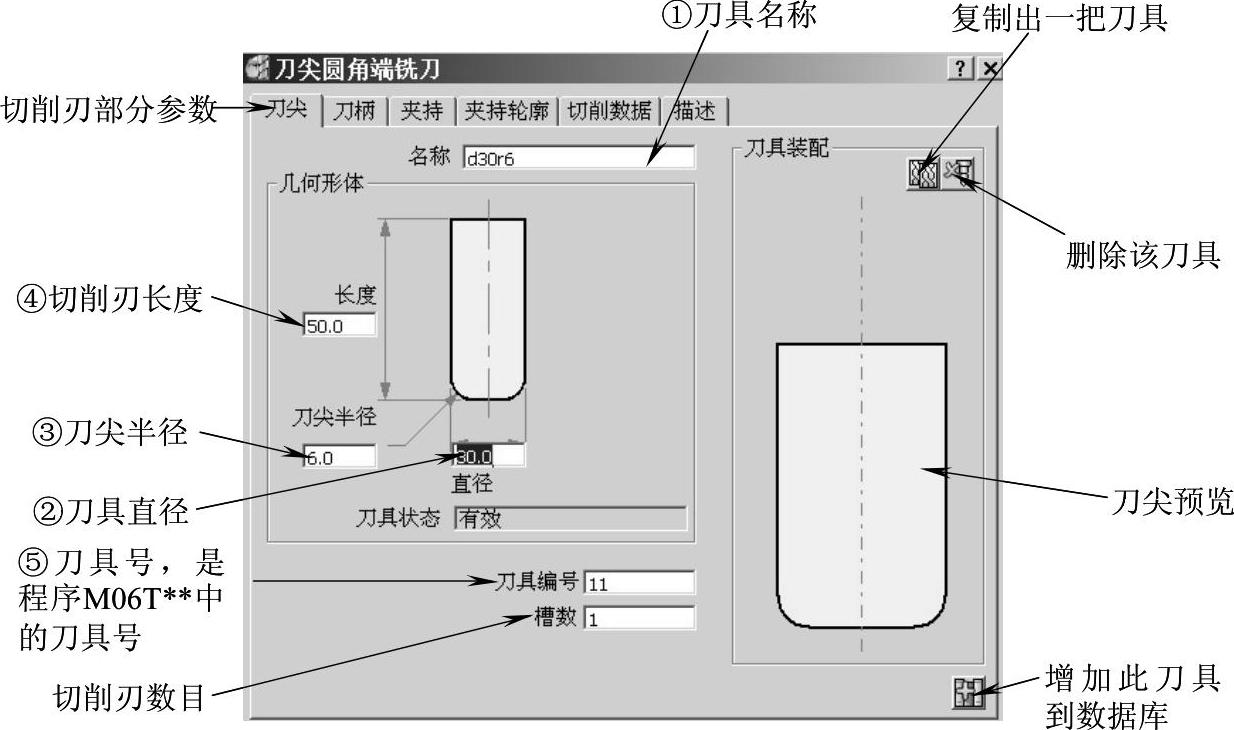
图2-15 刀具参数
要完成一个零件的加工,可能会用到多把刀具。在创建刀具时,系统默认用递增的自然数来命名每把刀具,但是这种刀具命名方法在后面的使用过程中会带来麻烦。我们希望从名称上区分开各类刀具。所以,在命名刀具时,一般约定,对于立铣刀,用字母d后加刀具直径来命名,对于球头铣刀,用字母bn后加刀具直径来命名。
PowerMILL在对刀具路径作碰撞检查时,会调用刀具切削刃长度参数。如果切削刃长度不够而引起刀柄与零件碰撞时,系统会报告需要多长的切削刃。因此,加工前测量并输入实际刀具切削刃长度是非常重要的。
设置完刀尖参数后,单击“刀柄”选项卡,打开刀柄参数表格,如图2-16所示,单击添加刀柄按钮 ,设置刀柄参数,即可创建刀柄。
,设置刀柄参数,即可创建刀柄。
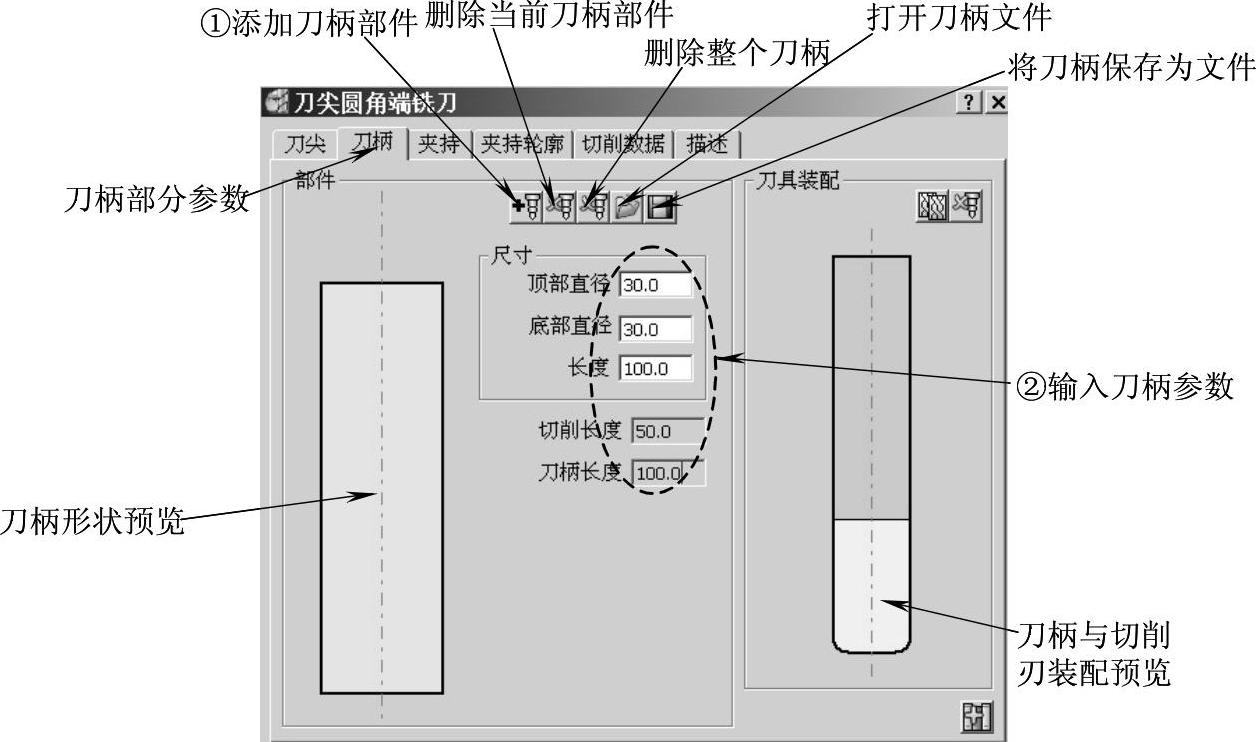
图2-16 刀具刀柄参数
要特别注意,PowerMILL中所讲的刀柄部分区别于通常所说的刀柄,它不是指通常意义上的刀柄(如BT50刀柄),而是指刀杆。
另外,刀具的刀柄部分根据直径大小不同,可能分为好几段,如果需要的话,可以多次单击添加刀柄按钮 ,加入不同直径、不同长度的刀柄。
,加入不同直径、不同长度的刀柄。
PowerMILL在对刀具路径作碰撞检查时,要求刀具必须具有夹持部分。设置完刀柄参数后,单击“夹持”选项卡,打开夹持参数表格,单击添加夹持按钮 ,设置图2-17所示夹持参数,创建出刀具的夹持部件一。
,设置图2-17所示夹持参数,创建出刀具的夹持部件一。
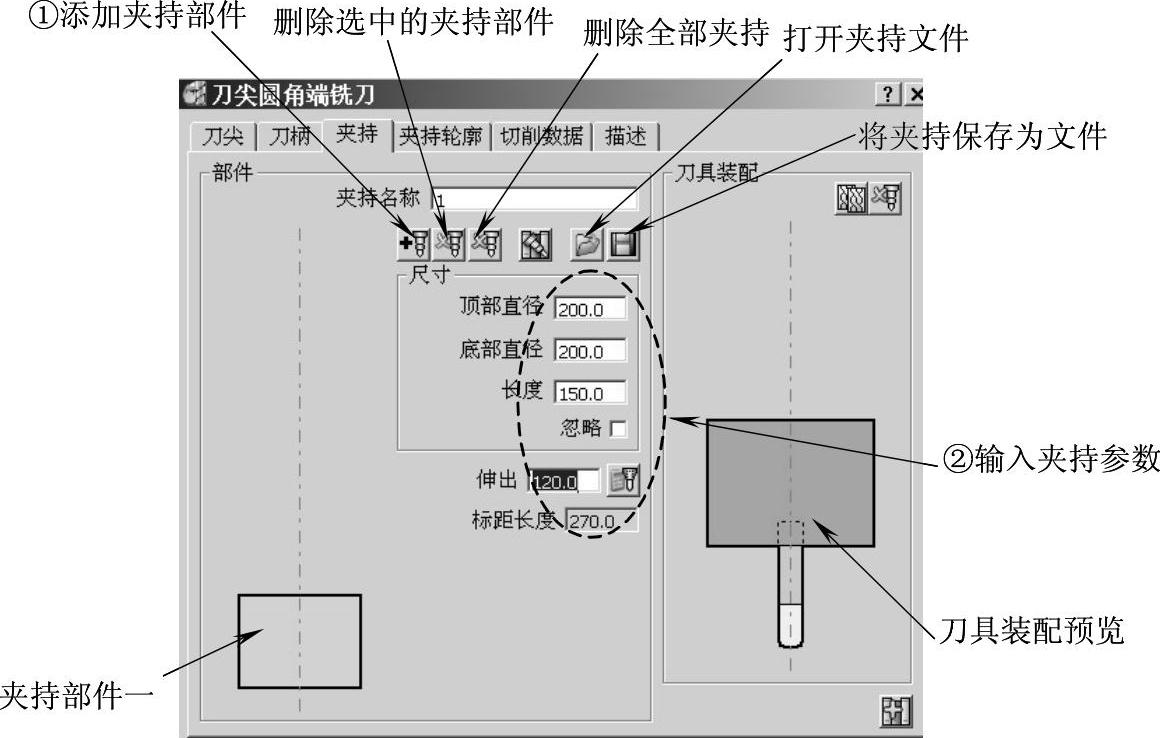
图2-17 刀具夹持部件一参数(https://www.daowen.com)
设置完参数后,再次单击添加夹持按钮 ,按图2-18所示输入刀具夹持部件二的参数。
,按图2-18所示输入刀具夹持部件二的参数。
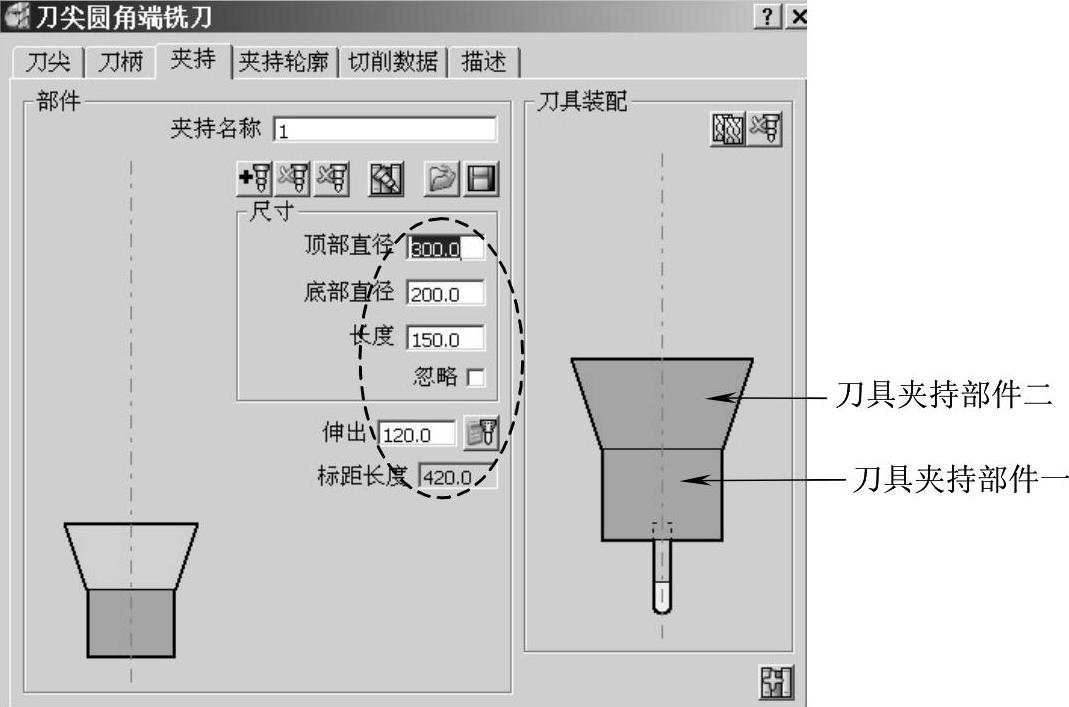
图2-18 刀具夹持部件二参数
到此为止,一把带有刀杆以及夹持的刀具就创建完成了。当然,在很有把握不会发生刀具与工件碰撞的情况下,也可以不创建夹持部件。但是要特别注意,如果刀具没有夹持部件,系统是不能进行碰撞检查的。
如果能从刀具商处获得某型刀具的推荐切削用量参数的话,还可以在创建刀具时输入切削用量参数,在后面设置进给和转速参数时,供参考使用。其操作步骤如下:
单击“切削数据”选项卡,切换到切削数据表,如图2-19所示。单击编辑参数按钮 ,打开“编辑切削数据”表格,如图2-20所示,在软件中输入该图中的数值。
,打开“编辑切削数据”表格,如图2-20所示,在软件中输入该图中的数值。
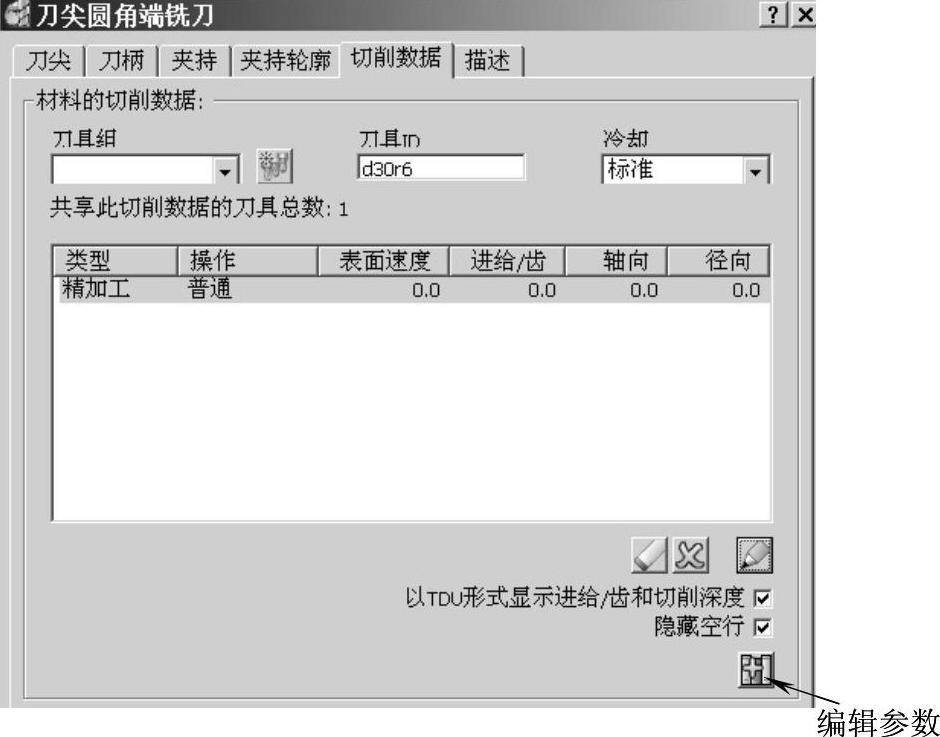
图2-19 刀具切削数据
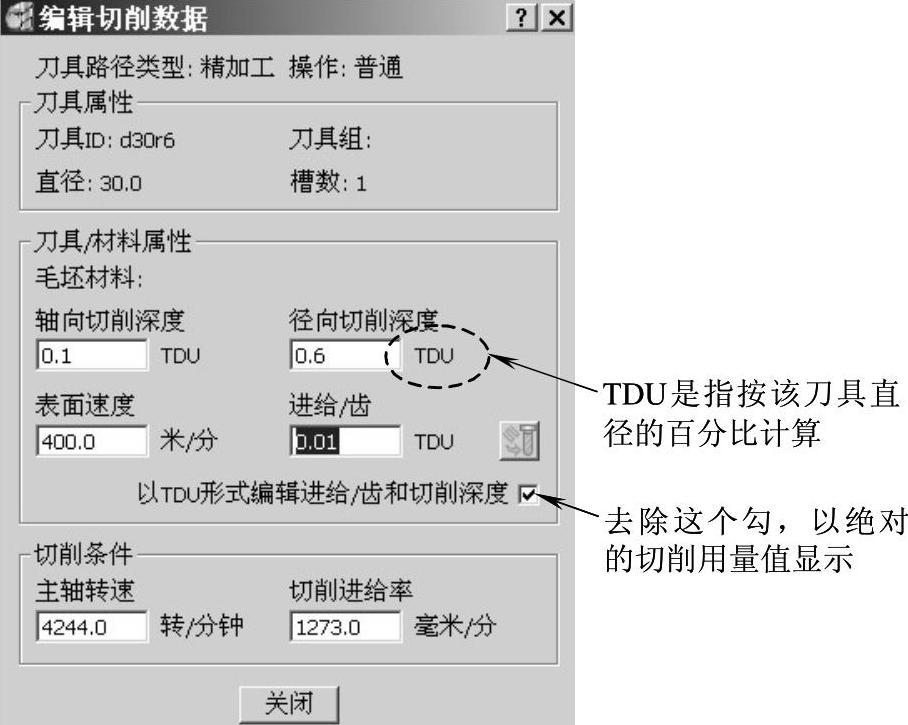
图2-20 编辑切削用量参数
设置完上述参数后,单击“关闭”按钮,完成刀具创建。
如果上述定义的这把刀具要经常用到,可以将它保存到刀具数据库中。操作方法是,在“刀尖圆角端铣刀”表格中,单击右下角落处的“增加此刀具到刀具数据库”按钮 即可。
即可。
在PowerMILL资源管理器中,双击“刀具”树枝,展开刀具列表,即可看到刚才创建的刀具“d30r6”。右击“d30r6”刀具,弹出“d30r6”快捷菜单条,如图2-21所示。该菜单条提供一些常用的刀具参数编辑工具。选择“阴影”,在绘图区即可看到图2-22所示刀具。
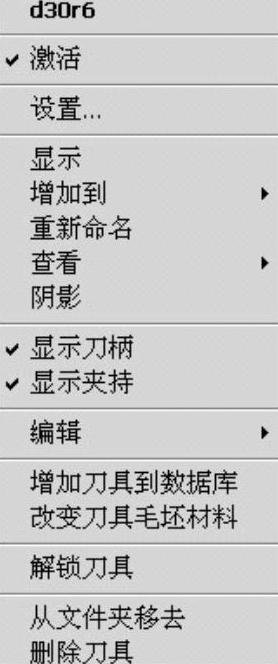
图2-21 “d30r6”快捷菜单条

图2-22 “d30r6”刀具
2.从刀具库中调用刀具
在PowerMILL资源管理器中,右击“刀具”树枝,在弹出的快捷菜单条中单击“产生刀具”→“自数据库…”,打开“刀具数据库搜索”对话框,如图2-23所示。

图2-23 “刀具数据库搜索”对话框
在刀具数据库的“搜索结果”内,选中所需要的刀具,单击右下角的“定义刀具”按钮,即可调用该刀具。
免责声明:以上内容源自网络,版权归原作者所有,如有侵犯您的原创版权请告知,我们将尽快删除相关内容。







